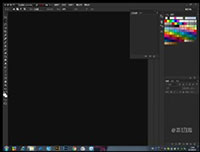ps新手教程:解析图层样式中的光泽命令
来源:腾龙设计
作者:佚名
学习:9327人次
使用“光泽”样式可以模拟光线在形体表面产生的映射效果,添加“光泽”样式可以使图像表面产生像丝绸或金属一样的光滑质感效果。为了更加便于朋友们理解“光泽”样式的应用,精心的为朋友们安排了实例。
素材:
 |
16xx8.com素材 |

(1)打开素材“圣诞.tif”文件。

(2)选择“文字2”图层,执行“图层”→“图层样式”→“光泽”命令。
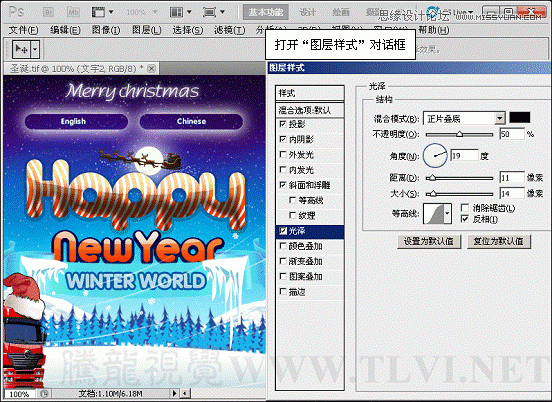
(3)设置光泽颜色。
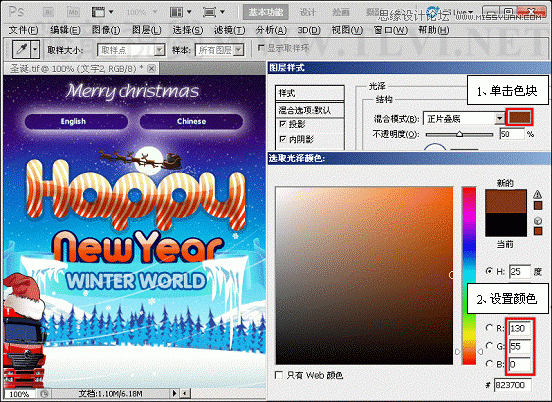
学习 · 提示
相关教程
关注大神微博加入>>
网友求助,请回答!